Microsoft Edge
El nuevo explorador recomendado por Microsoft está aquí
Obtenga rapidez, seguridad y privacidad con el nuevo Microsoft Edge .
Mantener Bing como valor predeterminado del motor de búsqueda predeterminado proporciona una experiencia de búsqueda mejorada en Microsoft Edge, incluyendo vínculos directos a aplicaciones de Windows 10, sugerencias más relevantes de Cortana y respuestas instantáneas a preguntas sobre Windows 10. Sin embargo, puedes cambiar el motor de búsqueda predeterminado a cualquier sitio que use tecnología OpenSearch.
-
En Microsoft Edge , ve al sitio web del motor de búsqueda que desees. Asegúrate de que la página principal del motor de búsqueda que quieres se muestra en Microsoft Edge y la dirección (http://www.yoursearchengine.com, por ejemplo) aparece en la barra de direcciones.
-
Selecciona Configuración y más > Configuración > Avanzada .
-
Desplázate hacia abajo hasta Búsqueda de la barra de direcciones, y selecciona Cambiar proveedor de búsquedas.
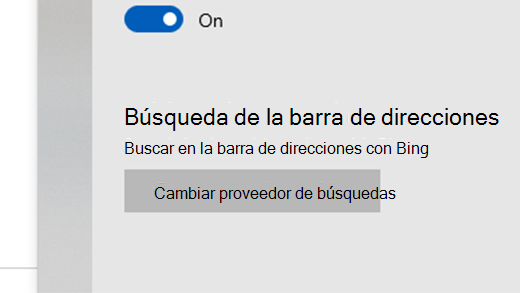
-
Selecciona el motor de búsqueda preferido en la lista y luego, Establecer como predeterminado.
Google Chrome
-
Abre Google Chrome y selecciona los tres puntos verticales situados junto a la imagen del perfil y selecciona Configuración.
-
Desplázate hasta la sección Motor de búsqueda y elige otra opción en la lista desplegable en Motor de búsqueda utilizado en la barra de direcciones.
-
Para agregar, editar o quitar otros motores de búsqueda de la lista, selecciona la flecha Administrar motores de búsqueda, debajo de la lista predeterminada de motores de búsqueda buscadores.
-
Para agregar un nuevo motor de búsqueda: selecciona el botón Agregar y rellena los campos de Buscador, Palabra clave y URL con %s en el lugar de la consulta.
-
Para agregar un motor de búsqueda a la lista predeterminada: En Otros buscadores, selecciona los tres puntos que se encuentran junto al que quieres agregar y luego selecciona Elegir como predeterminado.
-
Para editar o quitar un motor de búsqueda: selecciona los tres puntos que se encuentran junto al que quieres editar o quitar y luego elige Editar o Eliminar de la lista. Nota: No puedes quitar Google (predeterminado) de la lista.
-
Firefox
-
Abre Firefox y selecciona las tres líneas verticales situados junto a la imagen del perfil y elige Opciones.
-
Selecciona Búsqueda y, a continuación, elige otra opción en la lista desplegable en Motor de búsqueda predeterminado.
-
Para agregar un nuevo motor de búsqueda, selecciona la opción Buscar más motores de búsqueda en la parte inferior de la página de Búsqueda. Busca el motor de búsqueda o encuéntralo en la lista, selecciona la opción y luego, Agregar a Firefox.
-
Para quitar un motor de búsqueda, selecciona el que quieras quitar en la lista en la opción de motores de búsqueda de un clic y luego elige el botón Eliminar.
Safari
-
Abre Safari y ve a Menú de Safari > Preferencias.
-
Cuando se abra la ventana Preferencias, selecciona el menú desplegable situado junto al Motor de búsqueda predeterminado y selecciona el que quieras que sea el predeterminado.







